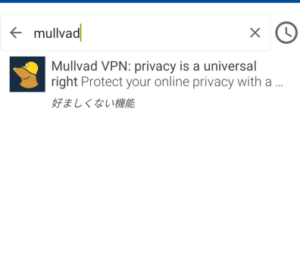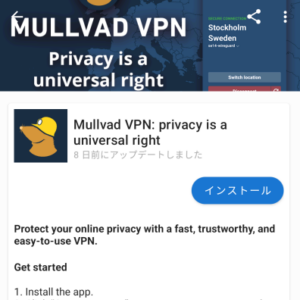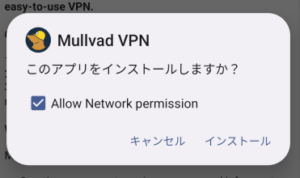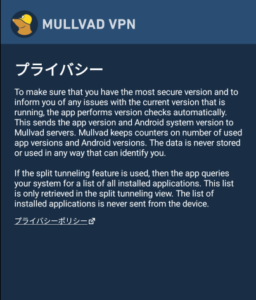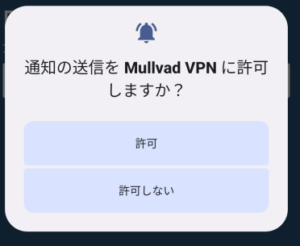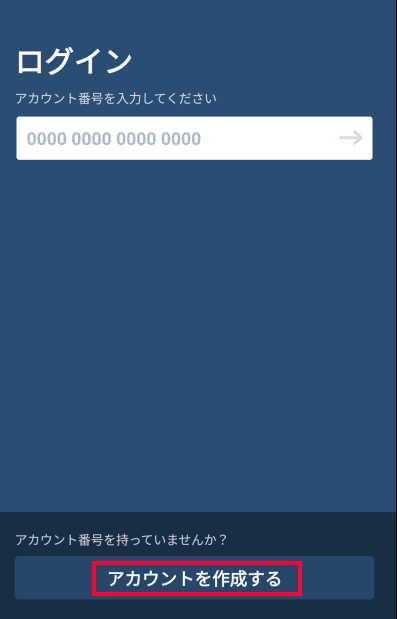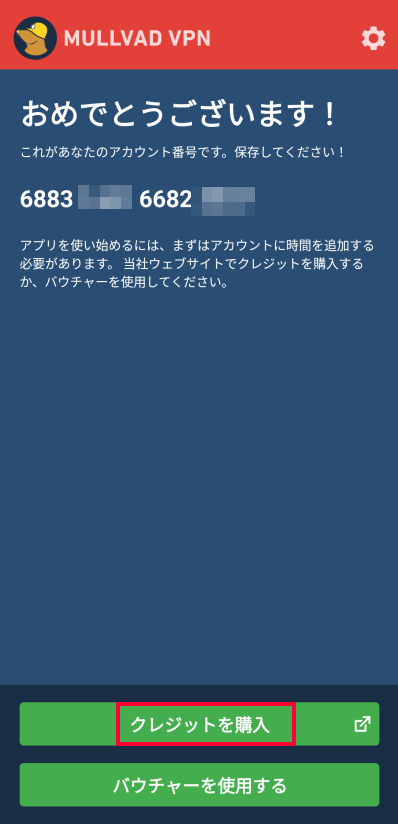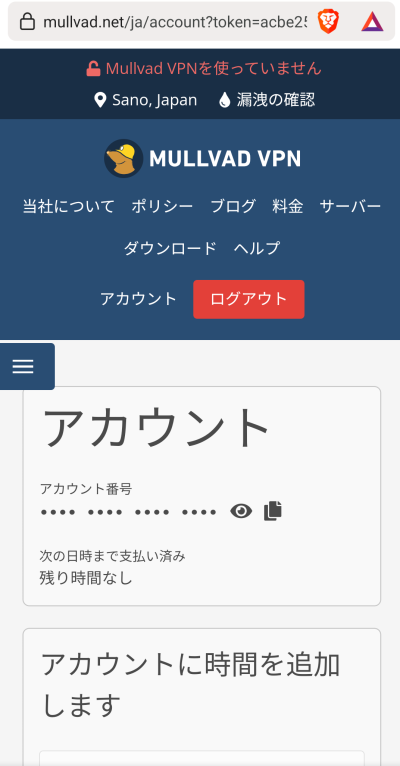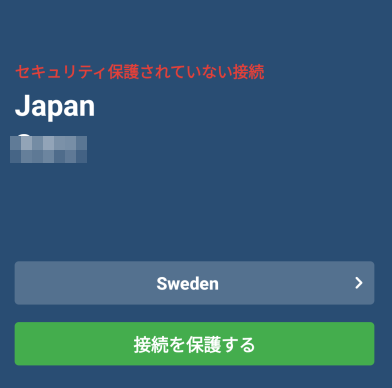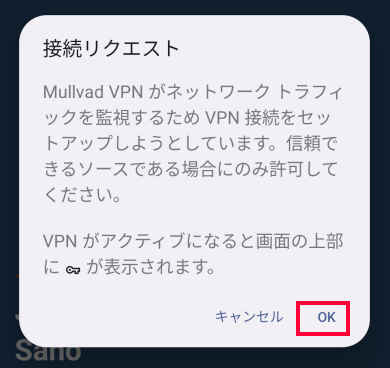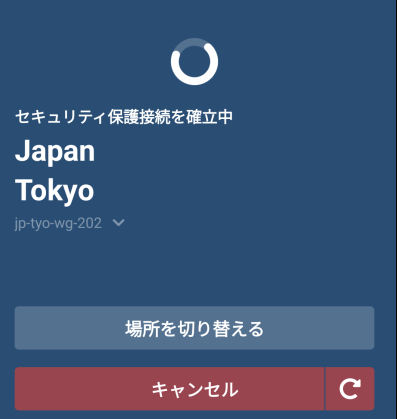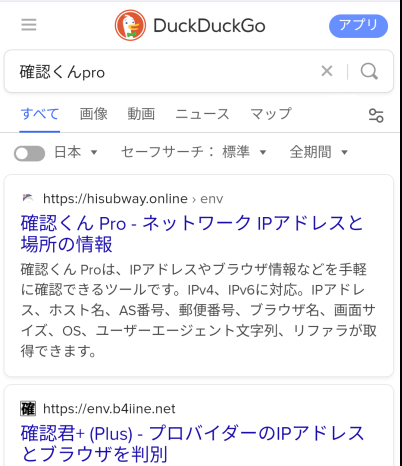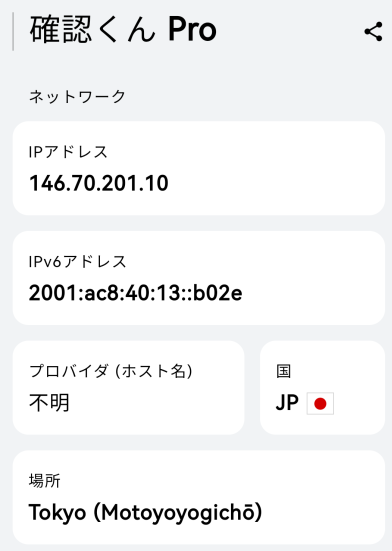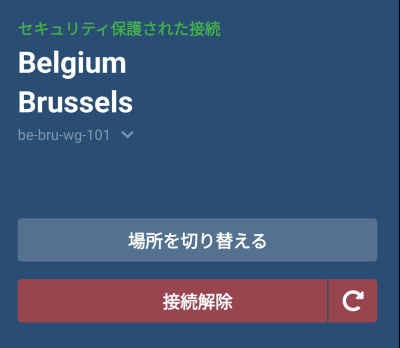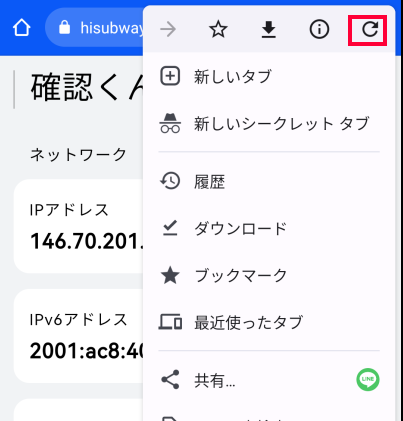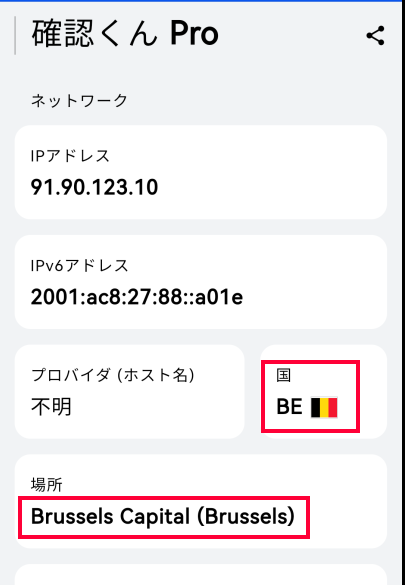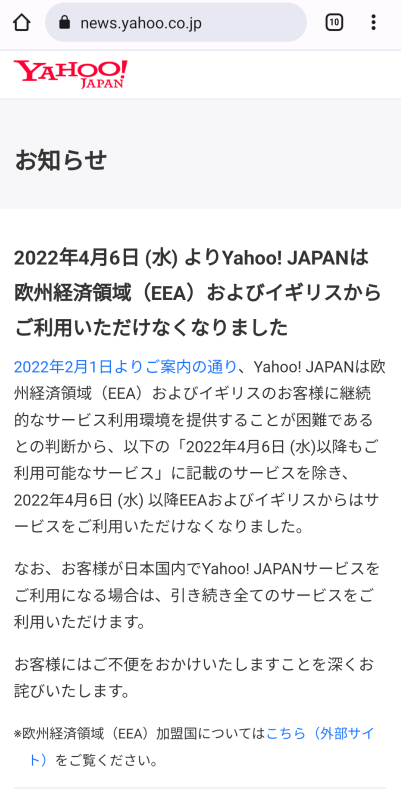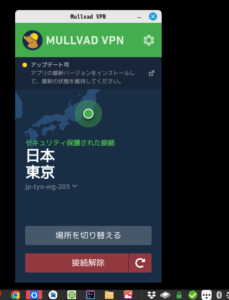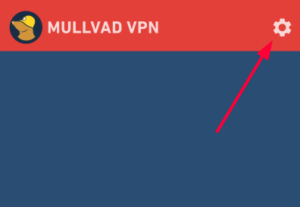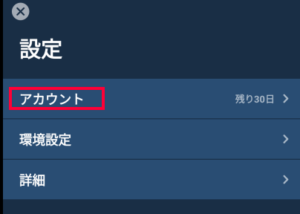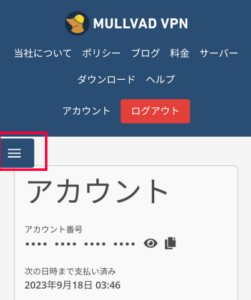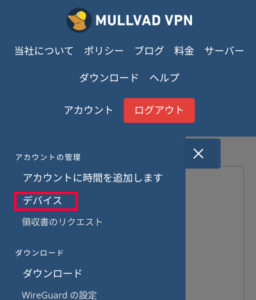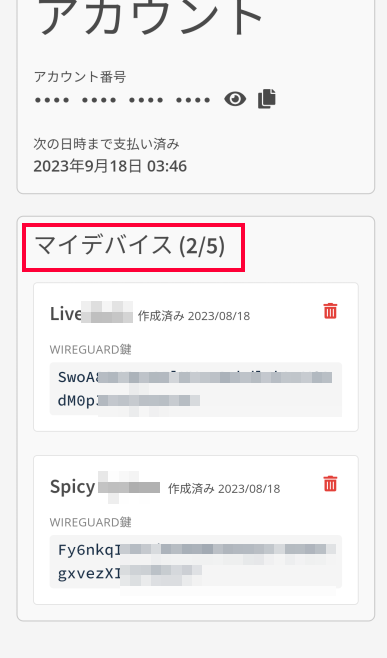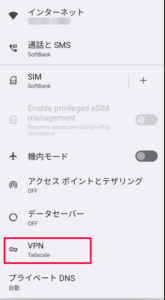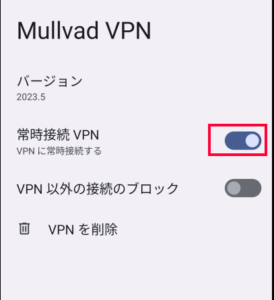VPNが必要な理由
これまであちこちで述べていることですが、VPNが必要な理由は、簡単に言えば以下になります。
- あなたのアクセス先(ウェブサイトなど)に悪意のある場合、あなたの接続元のIPアドレスによって、市町村単位でおおよそどこにいるか、あるいは在宅か外出中かわかってしまう可能性がある。これについては、ノーシープフォンでストーカー被害を防ぐを参照してください。
- 例えば、カフェやホテルのWifiに接続した場合、その管理者に悪意のある場合には、あなたがどこにアクセスしているか(どのウェブサイトを閲覧しているか)確実にわかってしまうし、その通信が暗号化されていない場合(現在ではほとんどありませんが)には、パスワードさえも見えてしまう。
これに対してVPNを使うと、以下になります。
- あなたがどこからアクセスしようが、アクセス先(ウェブサイトなど)が見ることのできるIPアドレスは、常にVPN業者所有のものになるので、あなたがどこにいるのかアクセス先には全く推測不可能になる。
- 外出先で悪意のあるWifiに接続しても、VPN業者所有の「出口」までは、あらゆるものが完全に暗号化されるため、悪意のあるWifi管理者には、あなたがどこにアクセスしているのかわからず、仮にもともと通信が暗号化されていなくても(VPN業者が暗号化するので)中身を見ることはできない。
しかし、VPNを使うデメリットとしては、以下です。
- あなたがいくら高速なネットに接続していても、VPN業者の提供するスピードに制限されてしまう。いったんそこを経由しなければならないので。
- 一部のサービスはVPNか否かを検出しており、VPNの場合にはサービスされない。例えば、NetflixはVPN経由だと動画を見ることができない。
VPN業者を選ぶポイント
世の中にはMullvad以外にも、あまりにたくさんのVPN業者があります。海外では特にプライバシーを重要視する人が多いため、海外発のVPN業者だらけと言っても良いでしょう。日本国内のサービスはあまり見かけません。どのVPN業者を選ぶかにはポイントがあります。
- 日本国内にVPNの出口があるか。国内からのアクセスしか受け付けないウェブサイトがあります。例えば、Yahooニュースは欧州からは見れませんし、役所などのウェブサイトは国内からのアクセスしか受け付けない場合があります。国内にVPN出口があることは絶対条件です。
- あなたのプライバシーを守ること。携帯キャリアやネット接続業者とは異なり、VPN業者というのは「どこの馬の骨かわからない」ものです。そして、VPNに常時接続すれば、そのVPN業者には、あなたがどこにアクセスしているのかが、まる見えです。したがって、あなたの個人情報を差し出す必要の無いこともまた絶対条件です。
- スピードが速いこと。先に説明した通り、あなたがどんなに高速なネットに接続していても、VPNによってそれが制限されてしまう可能性があります。このため、スピードは重要なポイントです。
ポイントとしてはこんなものです。VPNは、単純にこちらからあちらに接続してあげて、その間を暗号化するにすぎません。それほど複雑な代物ではないのです。
Mullvad VPNとは

Mullvadのシンボルマークがモグラの理由は、VPNが「トンネリング」と呼ばれることもあるからです。例えて言えば、あなたが現在いる場所から、A地点までトンネルを掘ってしまい、どこに行くにもそのトンネルを通り、必ずA地点から出入りするようにします。あなたが実際にはどこにいたとしても、はたからみると常にA地点にいるように見えるのです。これが(この場合の)トンネリングの意味です。この場合のA地点がVPN出口の意味で、この出口が世界中に用意されています。
日本語ホームページは、mullvad.net/jaです。
Mullvadは特に以下を声明しています。
当社ではアクティビティに関するログを記録していません。また、個人情報も収集していません。さらに、現金または当社が受け付けているいずれかの暗号通貨による匿名でのお支払いでさえも奨励しています。あなたのIPアドレスは当社のいずれかのアドレスに置き換えられますので、お使いのデバイスのアクティビティや場所があなた自身に関連付けられることは決してありません。
Mullvadの使い方概要
Mullvadでは、電話番号やメールアドレスは不要で、パスワードさえも不要です。開始手順としては以下の通りです。
- アカウント番号を生成してもらう。これは16桁の数字で、例えば1234123412341234です。
- これは確実に覚えておかねばなりません。忘れると、そのアカウントがまだ使えるものであっても、使えなくなります。なにしろ、メアドも電話番号も入力していないので、私を特定する方法が向こうには無いのです。
- そのアカウント番号に、何らかの方法で送金する。一ヶ月5ユーロです。2023/8/18現在で713円でした。長期契約割引はありません。一年でも10年でも一ヶ月あたり5ユーロです。
- Mullvadアプリ(Android用、Windows用、Linux用など)にアカウント番号を入力することにより利用できるようになる。
- 一つの契約で5台まで使える。例えば、自分と妻と子供のスマフォ、自分のパソコン、友人のスマフォなど。
パスワードが無いので、適当なアカウント番号を入力すれば、他の人が使えてしまうのではないかと思ってしまいますが、実際的には不可能です。16桁の数字列では、一京通りもあるからです。
実際の使い方
Android用クライアントはオープンソースなので、F-Droidからインストールできます。もちろん、Aurora Storeでも構いません。
インストールします。
ネットワークはONにしとかないと使い物になりません。
あなたのAndroidのバージョンと、Mullvadアプリのバージョンをモニタしますよと言ってます。安全に問題がある場合に通知するためです。「スプリット・トンネリング」の場合の説明がありますが、普通の人には関係ありません。
通知はどちらでも良いでしょう。
初めての場合は、アカウントを作成します。
ボタンを押すといきなりこの画面になります。この16桁の番号は絶対に忘れてはいけません。「保存してください」では弱いですね。書き留めて冷蔵庫に貼るくらいの勢いが必要です。引き続き、「クレジットを購入」で料金を支払います。Mullvadには無料期間はありません。使うには料金が必要です。
アプリからブラウザに遷移します。スクロールして、下の方に様々な支払い方法があるので、お好みで選びます。クレジットカード、暗号通貨、現金の送金まであります。私はビットコインキャッシュで払いました。
そのままログインできてると思いますが、もしこの画面になったら、先の番号を入力。
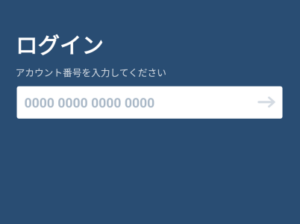
まだVPNは起動していません。今現在の私のアクセス元が示されています。また、デフォルトでVPN出口がスウェーデンになっています。「接続を保護する」とVPNが開始されます。
初めての接続のときは、このようなダイアログが出ます。AndroidシステムのVPNとして、Mullvadアプリを使って良いかという確認です。
場所を東京にして接続をしてみます。
VPN利用中の確認方法
さて、VPNに接続していることを、どうやって確認したら良いのでしょうか?これには、ブラウザで何らかの確認サイトを表示してみます。おすすめは、「確認くんPro」というものです。
VPN出口が東京の状態で確認くんProを表示したものです。
アプリに戻って、VPN出口をブリュッセルにしてみます。
ブラウザに戻り、確認くんProをリロードしてみます。
たしかに、私が今ブリュッセルにいることになっています。
この状態で例えば、Yahooニュースにアクセスします。欧州からのアクセスを拒否しているので、次のような画面になります。このように、Yahooニュースから見た場合、あたかも私が欧州にいるかのように見えるのです。
このほか、例えば、米国出口を使ってamazon.co.jpに注文しようとすると、どうやっても買い物カゴに商品が入らないという現象に遭遇しました。VPN出口を海外にした場合、様々なトラブルがありそうです。日常的には国内にしておいた方が良いでしょう。
その一方で、逆に米国に滞在する人が、日本の家族のためにamazon.co.jpで買い物をしたいとしたら?VPN出口を日本にすれば良いわけです。そういったケースでVPNが役に立ちます。
他のデバイス
Mullvadは、一つの契約で5つまでのデバイスを使えます。ですから、例えば、スマフォだけでなく、自分のパソコンにもMullvadをインストールして同じアカウント番号が使えますが、それでも二台です。他にも親族・友人にも使ってもらうことができます。例えば、以下はLinux用のMullvadアプリです。スマフォ用と全く同じ画面になっています。
いったん何かしらのデバイスでMullvadを使うと、「使用中デバイス」登録が増えて行くので、再利用したい場合は、そのデバイスを除去することが必要になります。この方法は以下です。
設定をタップ。
アカウントをタップ。
ブラウザに遷移します。メニューをタップ。
デバイスをタップ。
ここに使用中のデバイスリストがあります。5台までです。不要になった場合は、ゴミ箱ボタンを押して除去します。
複数のVPNシステム
これは普通の人は行わないと思いますが、少なくともAndroid上では複数のVPNを共存させることはできません。「そのAndroidのすべての外部通信をVPN経由にする」以上、複数が同時に動くことはありません。
複数のVPNをインストールした場合、どれを使うかを以下で変更します。
設定>ネットワークとインターネット
以下では、現在Tailscaleが動作しています。Mullvadに切り替えます。
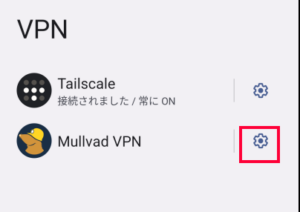
常時接続VPNをONにします。